Formas de resolver problemas de cuentas deshabilitadas en App Store y iTunes
Intentas descargar una aplicación, pero tu iPhone dice: "Su cuenta ha sido deshabilitada en App Store y iTunes. "
Escribes la contraseña de tu Apple ID una y otra vez, pero nada funciona. Sigues viendo el mismo mensaje. Suele significar que tu Apple ID está bloqueado.
Pero ¿por qué sucede esto? En este artículo, explicaremos por qué sucede y cómo solucionarlo.
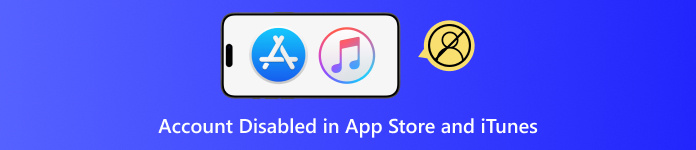
En este articulo:
Parte 1: ¿Por qué se deshabilita la cuenta en la App Store y iTunes?
A veces, tu cuenta de Apple puede ser deshabilitada, lo cual puede ser molesto. Es posible que veas un mensaje que indique que tu cuenta no está activa. ¡Pero no te preocupes! Hay varias razones claras por las que esto sucede. Analicémoslas una por una. ¿Por qué se ha deshabilitado tu cuenta en la App Store y iTunes?
1. Te esforzaste demasiado para entrar
Apple bloquea tu cuenta si escribes la contraseña incorrecta demasiadas veces. Esto es para mantener tu cuenta segura. Si alguien intenta adivinar tu contraseña repetidamente, Apple bloquea el acceso para impedirlo.
2. Tu dispositivo se olvidó de ti
Si no ha iniciado sesión en su cuenta de Apple durante mucho tiempo, su dispositivo podría pensar que algo anda mal y bloquearlo para mayor seguridad.
3. Hay problemas de facturación
Si no has pagado algo o tienes un problema con una tarjeta de regalo, Apple puede congelar tu cuenta, deshabilitándola en la App Store y iTunes. Esto te impedirá comprar más cosas hasta que se solucione el problema. Quizás hayas intentado usar una tarjeta de regalo que no funcionó o que un pago no se haya procesado.
4. Seguridad simple y tradicional
Si inicias sesión en muchos dispositivos Apple o intentas iniciar sesión demasiadas veces, Apple podría pensar que no eres tú. Podrían pensar que alguien intenta acceder ilegalmente, así que bloquearán tu cuenta por si acaso.
5. Cargos en disputa
Si compraste algo y dijiste "No lo compré", Apple podría congelar tu cuenta. Esto se llama cargo en disputa. Hasta que se solucione el problema, tu cuenta permanecerá bloqueada.
Parte 2: Cómo solucionar el problema de la cuenta deshabilitada en App Store y iTunes
Si tu App Store o iTunes indica que tu cuenta está deshabilitada, puede ser un problema grave. No podrás descargar aplicaciones, comprar ni usar muchos servicios de Apple. Esto puede ocurrir por varias razones, como escribir la contraseña incorrecta muchas veces o tener un ID de Apple bloqueado. Pero no te preocupes; hay maneras fáciles de solucionarlo. A continuación, te mostramos los métodos para arreglar una cuenta deshabilitada en la App Store e iTunes. ¡Prueba cada uno y comprueba si te funciona!
Solución 1: Desbloquea tu ID de Apple
Si introduces tu contraseña incorrectamente muchas veces, Apple bloqueará tu ID. Esto hace que tu cuenta esté segura. En ese caso, no podrás usar la App Store ni iTunes.
Para desbloquear tu ID de Apple:
• En tu iPhone, ve a Ajustes.
• Grifo Su nombre > iTunes Store y App Store.
• Toque su ID de apple > luego toque me olvidé.
Sigue los pasos en pantalla. Puedes usar tu contraseña anterior o restablecerla.
Si utiliza la autenticación de dos factores, necesitará su número de teléfono o dispositivo de confianza.
Si utiliza la verificación en dos pasos, necesitará su clave de recuperación.
• Si lo perdiste, inicia sesión en el sitio web de Apple ID y pulsa Editar por debajo Seguridad.
• Grifo Reemplazar la llave perdida para hacer uno nuevo.
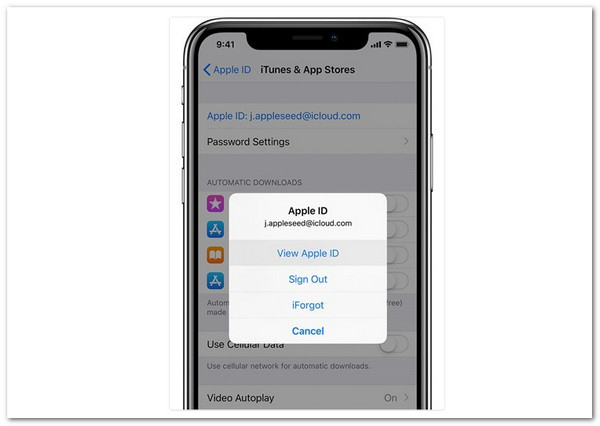
Solución 2: Iniciar sesión desde un navegador
Intente iniciar sesión en su ID de Apple desde un navegador como Safari o Chrome.
• Vaya a appleid.apple.com.
• Si funciona, espere 8 horas antes de volver a iniciar sesión desde su iPhone.
Si aún aparece el error, pase a la siguiente solución.
Solución 3: Verifique las restricciones en su iPhone
A veces, la configuración de tu teléfono puede desactivar tu cuenta en iTunes y la App Store. Esto podría impedir compras o inicios de sesión.
Para comprobarlo:
• Ir a Ajustes > General.
• Grifo Restricciones.
• Ingrese su código de restricciones.
• Si está encendido, intente apagarlo y verifique nuevamente.
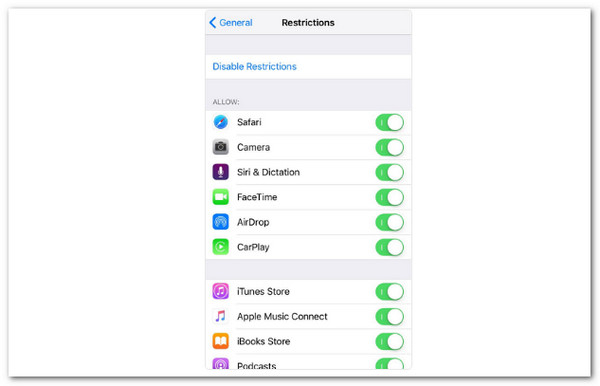
Solución 4: Cerrar sesión y volver a iniciarla
Puede ayudar a actualizar la conexión de su cuenta.
Compruebe los pasos a continuación:
• Ir a Ajustes > Su nombre.
• Desplácese hacia abajo y toque Desconectar.
• Escriba la contraseña de su ID de Apple para cerrar sesión.
• Regrese a Configuración e inicie sesión nuevamente.
Ahora, intenta descargar una aplicación o iniciar sesión en iTunes.
Solución 5: Contactar con el soporte técnico de Apple
Si ninguno de los pasos funciona, contacta con Apple. Ellos podrán verificar el problema con tu ID.
Aquí te explicamos cómo:
• Vaya al sitio web de soporte de Apple.
• Elegir ID de apple > ID de Apple deshabilitado.
Puedes llamarlos, iniciar un chat o enviar un correo electrónico.
Sigue cada solución cuidadosamente. No te saltes ningún paso. Una de ellas debería ayudarte a que tu App Store e iTunes vuelvan a funcionar. ¿Te funcionó alguna de las soluciones?
Parte 3: Solución definitiva: restablezca su cuenta de Apple con un solo clic
A mucha gente le pasa. Pero ahora hay una solución fácil. No necesitas ayuda de Apple ni conocimientos técnicos. La herramienta se llama imyPass iPassGoCon solo pulsar un botón, puedes restablecer tu cuenta de Apple y recuperar el acceso completo a tu dispositivo. Es seguro, funciona con los iPhones y iPads más recientes y no requiere conocimientos técnicos. Simplemente conecta tu dispositivo, sigue unos sencillos pasos y estarás conectado de nuevo.
Primero, descarga imyPass iPassGo desde su sitio web oficial. Una vez hecho esto, ábrelo.
Desde la pantalla principal, seleccione Eliminar ID de AppleLuego, conecta tu iPhone a tu computadora con un cable USB. Una vez conectado, imyPass iPassGo revisará y cargará la información de tu dispositivo.
Nota:
Antes de continuar, asegúrese de que Encontrar mi iphone Está desactivado. Recuerda también que al eliminar tu ID de Apple se borrará todo el contenido de tu dispositivo, así que asegúrate de hacer una copia de seguridad de todo lo importante primero.
Comprueba si la información de tu dispositivo es correcta. Luego, haz clic en comienzo Para descargar el firmware correcto. Puede tardar unos minutos, dependiendo de tu velocidad de internet.
Una vez completada la descarga, imyPass iPassGo comenzará a eliminar tu Apple ID y a borrar la contraseña de la cuenta anterior. Espera a que finalice el proceso. No desconectes el dispositivo.
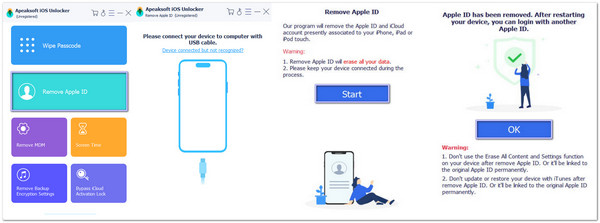
Ahora ya sabes qué hacer. Si tu cuenta de Apple está bloqueada, imyPass iPassGo puede ayudarte a restablecerla con un solo clic. Pero eso no es todo. También puedes usarla para... desvincular Apple ID del iPhone, restablecer el código de acceso olvidado del iPhone, etc.
Conclusión
¿Por qué mi cuenta está deshabilitada en App Store y iTunes??
Probablemente ya sepas por qué. Podría deberse a demasiados inicios de sesión incorrectos, facturas impagas o alertas de seguridad. Pero lo bueno es que ahora también sabes cómo solucionarlo. Compartimos diferentes métodos que pueden ayudarte.
Si nada funciona o quieres la solución más rápida, la mejor opción es imyPass iPassGoTe ofrece la solución definitiva para restablecer tu cuenta de Apple con un solo clic. Es seguro y no requiere conocimientos técnicos. Funciona incluso en los iPhones y iPads más recientes.
Esperamos poder ayudarte hoy. ¡Mucha suerte y que los problemas con tu cuenta de Apple desaparezcan para siempre!
Soluciones calientes
-
Consejos para iOS
-
Desbloquear iOS
-
Ubicación GPS
-
Consejos de Windows

